Topp 4-metoder for å få kontaktene dine tilbake på iPhone
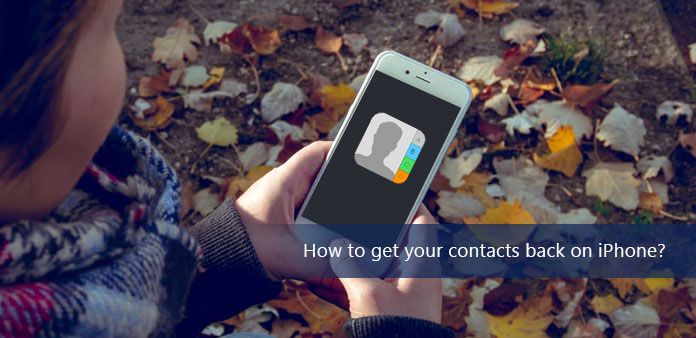
Apple Inc. vil skubbe ut en ny versjon av iPhone i andre halvdel hvert år. For mange iPhone-fans er det godt å kjøpe en ny iPhone som erstatter den gamle iPhone. Det er mange kontakter på den gamle iPhone. Du må lagre kontaktlisten i den nye. Lagre alle kontaktene en etter en? Løsningen er utdatert. Det vil være en kjedelig og kjedelig jobb. I denne artikkelen kan du få 4-metoder for å få kontaktene dine tilbake på iPhone med sikkerhetskopier eller uten sikkerhetskopier.
Metode 1: Få kontaktene dine tilbake fra iPhone uten sikkerhetskopiering
Hva skal du gjøre hvis du ikke har sikkerhetskopiert iPhone-kontaktene? Hvis du ikke finner informasjonen i iCloud, iTunes eller Google-konto, betyr det ikke at du ikke kan få kontakter tilbake på iPhone. Tipard iOS Data Recovery er den beste iOS Data Recovery programvare noensinne å hente alt tilbake fra iPhone. La oss se hvordan det fungerer med under opplæringen.
Koble iPhone til datamaskin
Start Tipard iOS Data Recovery, Trykk på Gjenopprett fra iOS-enheter alternativ. Det minner deg om å koble din iPhone til datamaskinen via USB-kabel. Koble iPhone til datamaskin, når den nye siden dukker opp, klikk start Scan knapp for å skanne og gjenopprette slettede kontakter.
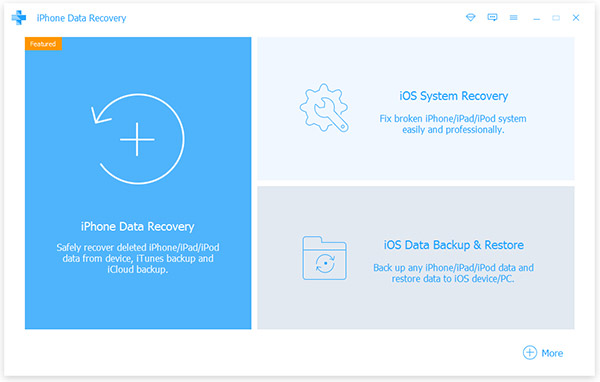
Velg kontaktfilen for å gjenopprette
Det vil ta noen minutter å analysere enheten. Når det er ferdig, vil alle kontaktene dine vises på siden, inkludert allerede slettede. Du kan velge gjenopprette alle kontakter eller bare gjenopprette flere kontakter.
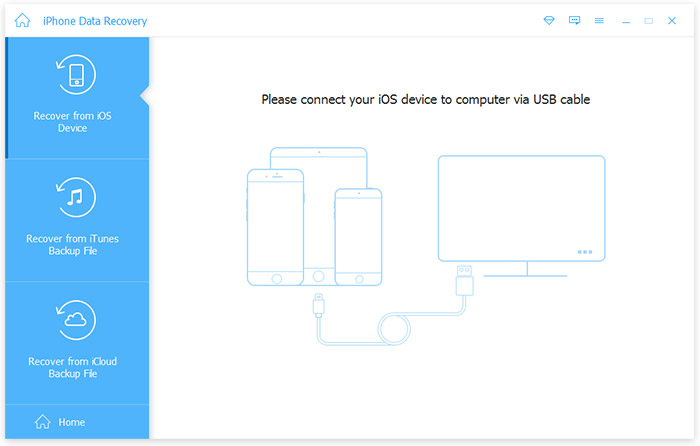
Hent kontakt på iPhone uten sikkerhetskopiering
Når du har bekreftet hver detalj, kan du klikke på Gjenopprette knappen for å hente de ønskede filene fra deg tilsvarende. Få minutter senere vil utvinningen bli ferdig. Du vil få kontaktene dine tilbake.
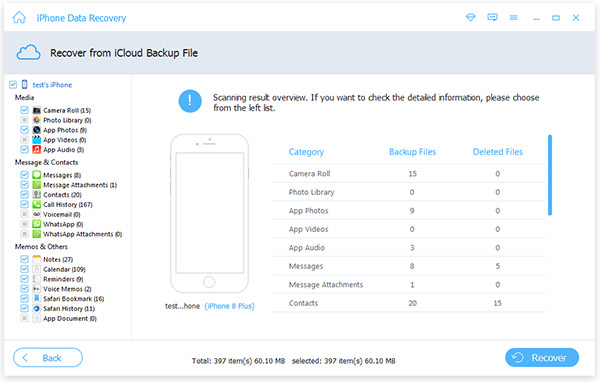
Metode 2: Finn kontaktene dine tilbake på iPhone fra iTunes
Å hente kontakter tilbake fra iPhone via iTunes er en tradisjonell og ofte brukt metode for iPhone-brukere. Når du får kontakter via iTunes, kan du også importere musikkfiler, videoer, iBooks, kontaktliste, installere apper etc. Det er en effektiv måte å enkelt oppnå de ønskede filene fra iPhone på. Du bør vite hvordan du får kontaktene dine tilbake på iPhone via iTunes, følg bare veiledningen trinn for trinn.
Trinn 1: Start iTunes på datamaskinen.
Koble din iPhone til datamaskinen via USB-kabel. Og så gå til Finder, bla ned og finn iTunes. Klikk på ikonet og Start iTunes På datamaskinen din.
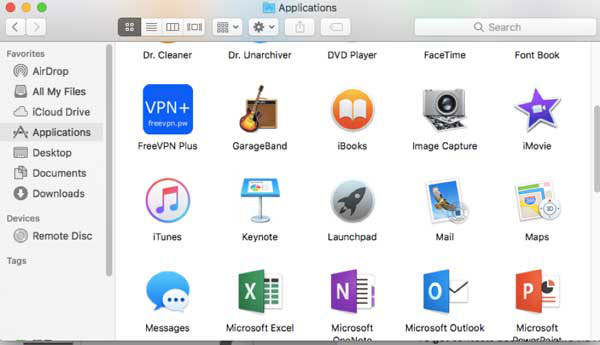
Trinn 2: Tilgang til iTunes-sikkerhetskopiering på iPhone
Når de nye siden popupene klikker du iPhone. I venstre kolonne i iTunes klikker du på Oppsummering. Klikk Gjenopprett sikkerhetskopier under alternativet manuelt sikkerhetskopiering og gjenoppretting i boksen med sikkerhetskopier.
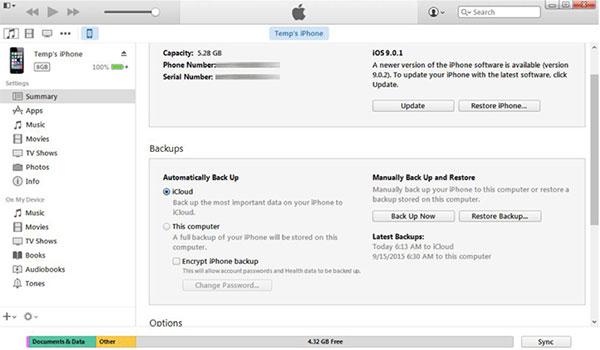
Trinn 3: Få kontaktene dine tilbake på iPhone
Pek Gjenopprett iPhone i esken av iPhone-navnet og velg deretter dataene for iCloud-sikkerhetskopien. Når du gjenoppretter kontakter tilbake til iPhone, kan du få dem på iPhone innen sekunder.
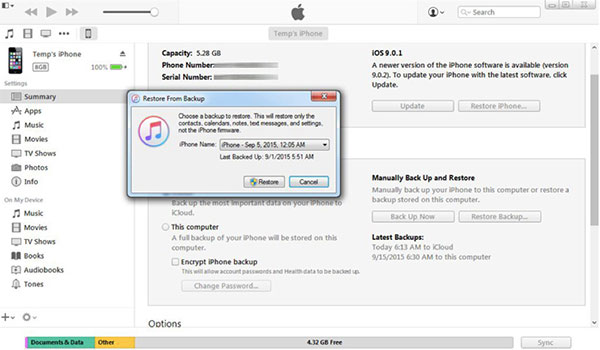
For å få tilbake kontaktene fra iPhone, må du sikkerhetskopiere gamle iPhone-data og filer ofte. Vær oppmerksom på at du må kanskje oppdatere den nyeste versjonen av iTunes og iOS. Alle sikkerhetskopierte filer oppdateres på din nye iPhone, du kan ikke velge å bare hente iPhone-kontakter.
Metode 3: Hent kontakter på iPhone fra iCloud
Hvis du har sikkerhetskopier for din gamle iPhone, kan du også få kontaktene dine tilbake på iPhone ved å gjenopprette den fra iCloud på din nye iPhone. Dette er en enklere måte uten å koble til USB-kabel. Det anbefales at du kan slå på automatisk sikkerhetskopieringsfunksjoner for å synkronisere bilder, kontakter, videoer og andre viktige data til iCloud. Og her er metoden for å gjenopprette kontakter på iPhone fra iCloud.
Trinn 1: Tilgang til iCloud på iPhone
Gå til startskjermbildet for iPhone, du kan trykke innstillinger å få tilgang til iCloud.
Trinn 2: Hold på min iPhone
Når en ny boks-popup klikker du på Hold på min iPhone å forlate de eksisterende kontaktene på iPhone hvis du allerede har lagret noen kontakter. Vent noen sekunder til Kontakter slås av. Når du er ferdig, slå på kontakten.
Trinn 3: Hent kontakt fra iCloud
Når du blir bedt om det, trykker du på Flett i popup-boksen for å gjenopprette kontaktene fra iCloud-sikkerhetskopien din og slå dem sammen med eksisterende kontakter på iPhone.
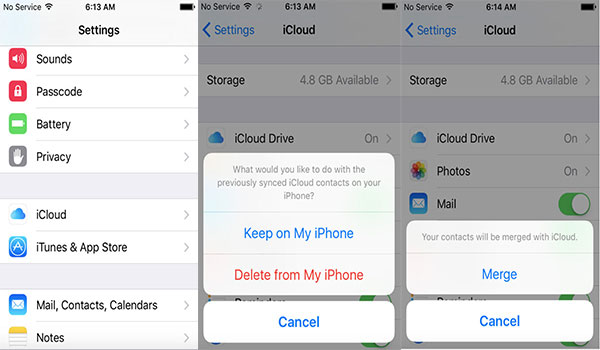
Tips: Etter alle disse prosessene vil du finne at kontaktene dine blir hentet på iPhone. Hele prosedyrene er veldig enkle. Du vil ikke miste kontaktene dine med mindre du ikke har sikkerhetskopieringer i iCloud.
Metode 4: Få kontaktene dine tilbake fra iPhone med Gmail
Google-konto eller Gmail bør være den mest populære metoden for å sikkerhetskopiere kontakter. Når du har iPhone, så vel som Android-enheter. Du kan også velge å få kontakter tilbake på iPhone via Google / Gmail-kontoen hvis du noen gang har sikkerhetskopiert dem til Google via Android-telefon. Når det gjelder metoden, kan du sette på iPhone uten å bruke PC, iTunes, iCloud. La oss se hvordan det fungerer.
Trinn 1: Gå til startskjermbildet for iPhone, trykk Innstilling> E-post, kontakter, kalender.
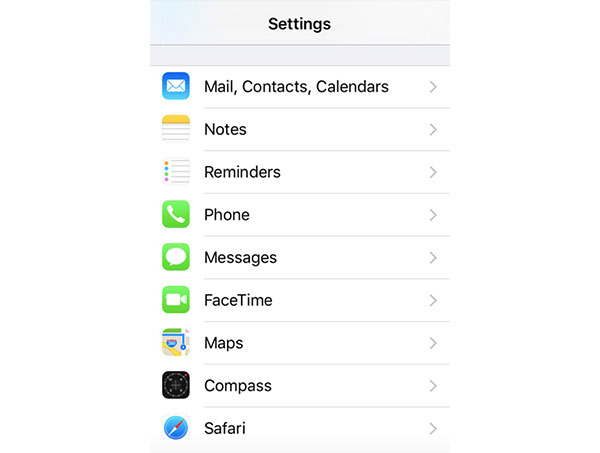
Trinn 2: Når ny side dukker opp, klikker du på Legg til konto.
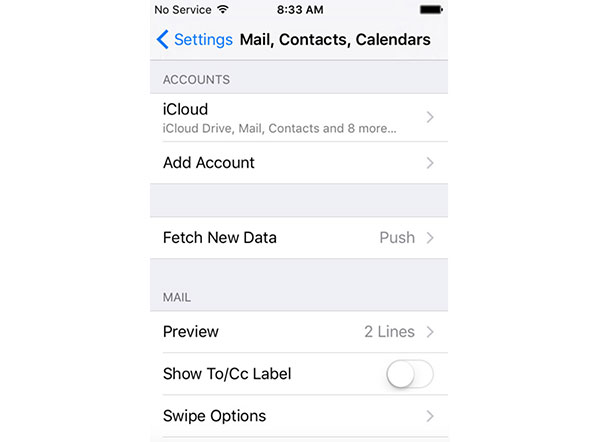
Trinn 3: Når den nye siden dukker opp, velger du Google.
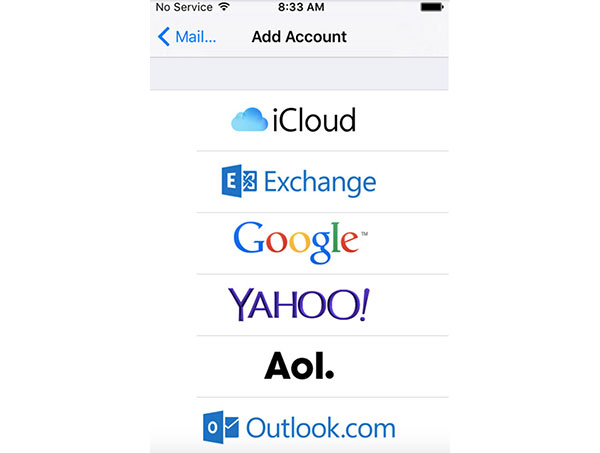
Trinn 4: Trykk på Tillat, det lar Google bruke informasjonen din.
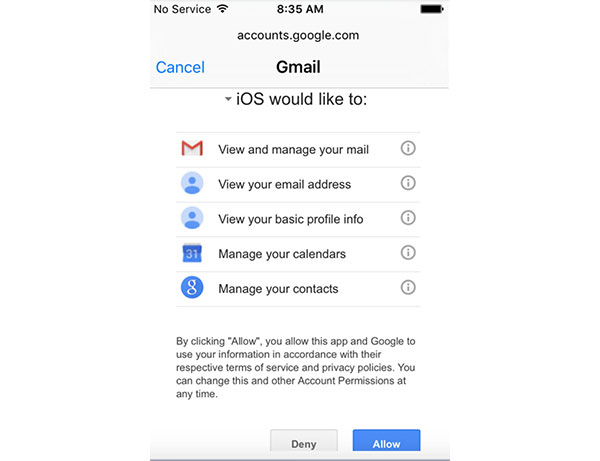
Trinn 5: Når den nye siden dukker opp, velger du Hold på iPhone å holde dine eksisterende kontakter.
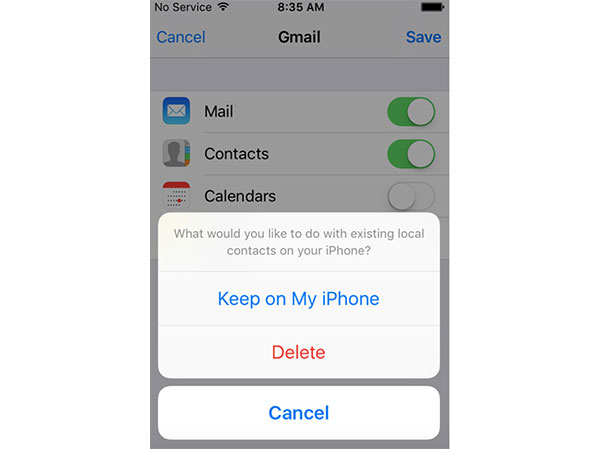
Du kan bruke denne metoden for å få kontaktene dine tilbake på betingelse av at du skal synkronisere kontaktene dine med Google-kontakter. Det vil ta noen minutter å gjenopprette kontakter på iPhone hvis det er mange tall å gjenopprette. Dessuten blir alle kontaktene dine fjernet hvis du sletter Google-kontoen din fra iPhone.
konklusjonen
Hvis du har sikkerhetskopiert kontakter til iPhone, om standardløsningen som iTunes eller iCloud, kan du enkelt få kontaktene dine tilbake på iPhone. Selv om du tidligere har en Android-telefon, kan du hente filene fra Google-kontoen. Tipard iOS Data Recovery bør være det beste alternativet hvis du ikke har sikkerhetskopiert data for kontakter. Programmet henter bare alt for deg innen få klikk. Alt annet gjelder å hente kontakter tilbake til iPhone, du kan informere detaljer i kommentarene.
Topp 4-metoder for å få kontaktene dine tilbake på iPhone







